Uvod
Iskustvo zamrzavanja MacBook-a dok miš ostaje funkcionalan može biti zbunjujući problem. Ovo često prekida tok rada i povećava frustraciju među korisnicima. Međutim, dubljim ispitivanjem potencijalnih uzroka i rešenja, možete održati efikasnost svog MacBook-a. Ovaj članak će istražiti razloge koji stoje iza takvih zamrzavanja, trenutne korake za njihovo rešavanje i dugoročne strategije za obezbeđivanje nesmetanog rada.

Razumevanje problema zamrzavanja MacBook-a
Nesvakidašnja situacija u kojoj se MacBook zamrzava, a pokazivač miša je i dalje pokretan, obično ukazuje na specifične temeljne probleme. Ovi su najčešće povezani sa problemima u softveru, aplikacijama koje zahtevaju resurse, ili preopterećenjem sistema. Sistem može prioritetizovati osnovne funkcije poput miša da ostanu operativne kroz kernel, što dovodi do nepovezanosti sa aplikacijama i prozorima koji postaju neodgovorni. Prepoznavanje ovoga može podstaći strateško rešavanje problema da se brzo reši problem.
Da biste efikasno rešili situaciju, prepoznavanje njenih indikacija je ključno. Razumevanje kako MacBook obrađuje unos i kako radi alokacija sistemskih resursa može pružiti uvid u to zašto se ova zamrzavanja dešavaju, posebno kada kursor ostaje aktivan.

Trenutne mere koje treba preduzeti
Kada se suočite sa zamrzavanjem MacBook-a, primena određenih trenutnih mera može pomoći u ublažavanju problema pre dalje analize.
Prisilno zatvaranje neodgovarajućih aplikacija
- Pritisnite
Command + Option + Escapeda otvorite meni prisilnog zatvaranja. - Izaberite neodgovarajuću aplikaciju.
- Kliknite na ‘Prisilno zatvaranje’ da je prekinete.
Ponovno pokretanje vašeg MacBook-a
U nekim slučajevima, ponovno pokretanje može brzo rešiti zastoje sistema:
1. Kliknite na Apple meni u gornjem levom uglu.
2. Izaberite ‘Restart’.
3. Potvrdite ponovno pokretanje ako je potrebno.
Pokretanje u sigurnom režimu
Pokretanje u sigurnom režimu može učitati samo ključne komponente macOS-a:
1. Ponovo pokrenite Mac, odmah pritisnite i držite taster Shift.
2. Otpustite taster kada se prikaže prozor za prijavu.
3. Ovo može pomoći u identifikaciji trećih aplikacija koje mogu izazivati zamrzavanje.
Ovi koraci često mogu privremeno ublažiti problem, dajući više vremena za dalju dijagnostiku.
Dijagnostikovanje osnovnog uzroka
Pronalazak i razumevanje temeljnih problema je od suštinskog značaja za postizanje dugoročnih rešenja.
Provera Activity Monitor-a za aplikacije koje zahtevaju resurse
- Otvorite Activity Monitor u fascikli Applications > Utilities.
- Identifikujte aplikacije koje troše prekomeran CPU, memoriju ili energiju.
- Prekinite procese koji se smatraju nepotrebnim ili neodgovornim.
Provera ažuriranja softvera i zdravlja sistema
- Ažuriranja softvera: Redovna ažuriranja softvera mogu rešiti mnoge probleme ispravljanjem grešaka i poboljšanjem performansi.
- Krećite se prema System Preferences.
- Kliknite na ‘Software Update’ da proverite i instalirate sva dostupna ažuriranja.
- Zdravlje sistema: Koristite alatku ‘First Aid’ u Disk Utility da obavite brze provere zdravlja vašeg sistema.
Inspekcija hardverskih komponenti
- Proverite da li je neki periferni uređaj pokvaren ili izaziva smetnje.
- Potražite vidljiva oštećenja hardvera ili labave veze.
- Konsultujte profesionalce za dublju inspekciju unutrašnjih komponenti ako je potrebno.
Dijagnostikovanje ciljnih oblasti omogućava informisano donošenje odluka, potencijalno usmeravajući korisnike ka naprednom rešavanju problema.
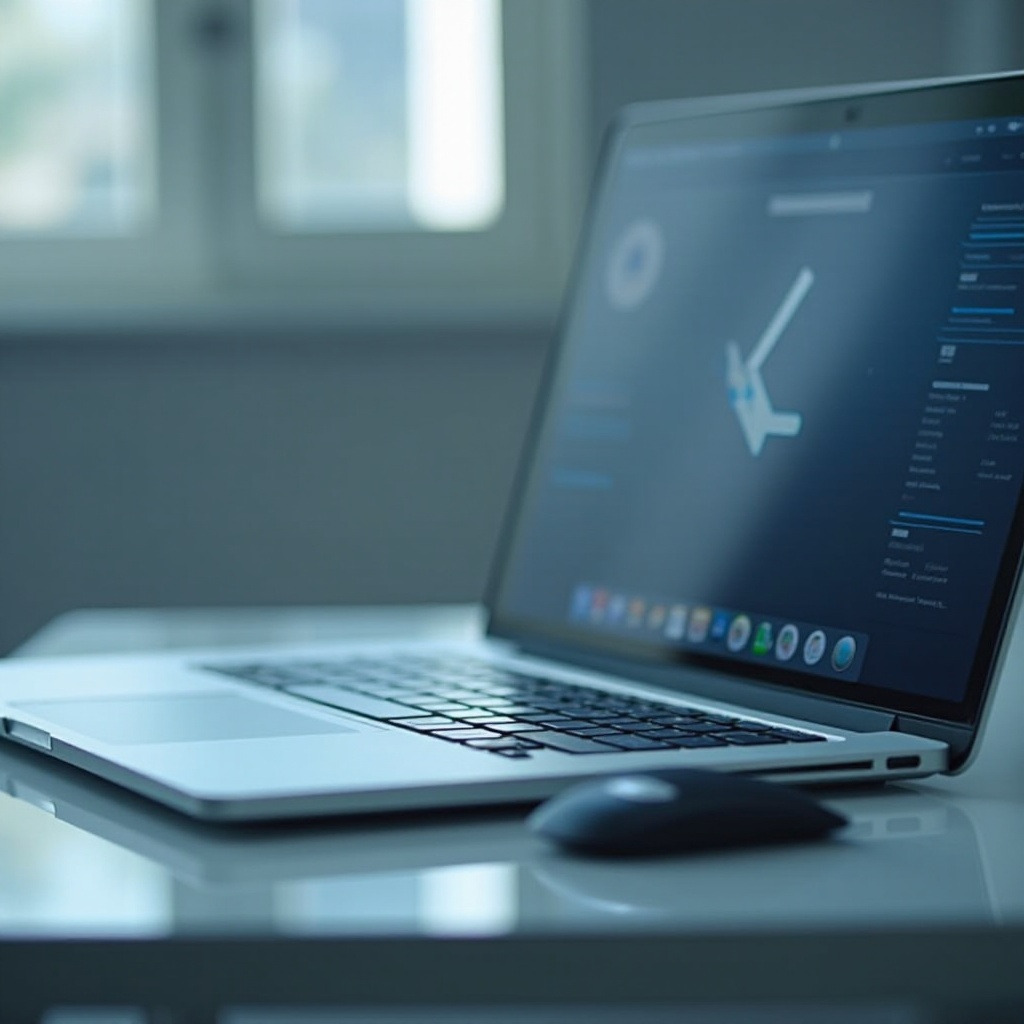
Napredne tehnike rešavanja problema
Ukoliko početne provere ne reše zamrzavanje, možda će biti potrebne naprednije metode.
Resetovanje SMC-a i NVRAM/PRAM-a
- SMC Reset: Isključite vaš Mac, zatim pritisnite i držite
Shift + Control + Optionna levoj strani ugrađene tastature, dok pritiskate dugme za napajanje 10 sekundi. - NVRAM/PRAM Reset: Isključite vaš Mac, uključite ga, i odmah pritisnite i držite
Option + Command + P + Roko 20 sekundi.
Koristeći Disk Utility za popravke
- Otvorite Disk Utility u Applications > Utilities.
- Izaberite startup disk i izaberite ‘First Aid’ da započnete popravke.
Implementacija ovih naprednih rešenja može efikasno vratiti funkcionalnost MacBook-a kada osnovne metode rešavanja problema nisu dovoljne.
Preventivne mere za izbegavanje budućih zamrzavanja
Usvajanjem preventivnih mera značajno se može poboljšati performanse i dugovečnost.
Redovno održavanje sistema
- Redovno brišite cache i privremene fajlove.
- Izvršite skripte za održavanje putem macOS Terminala s alatima poput OnyX za bezbedno čišćenje.
Optimizacija programa pri pokretanju
- Idite na System Preferences > Users & Groups.
- Izaberite svoj korisnički račun i kliknite na ‘Login Items’.
- Uklonite nepotrebne programe iz pokretanja kako biste ubrzali vreme pokretanja i oslobodili resurse.
Ove jednostavne preventivne korake mogu značajno smanjiti šanse za buduća zamrzavanja, osiguravajući da vaš MacBook ostane pouzdan.
Zaključak
Razumevanje temeljnih uzroka zamrzavanja MacBook-a dok miš i dalje radi pomaže u efikasnom rešavanju problema i sprečavanju ponovne pojave. Rešavanje trenutnih problema, temeljno dijagnostikovanje problema i usvajanje proaktivnih mera održavanja doprinose glatkijem korisničkom iskustvu. Ako problem potraje i nakon ovih rešenja, možda će biti potrebna profesionalna pomoć za rešavanje bilo kakvih složenih hardverskih problema.
Često postavljana pitanja
Zašto se moj MacBook zamrzava, ali miš i dalje radi?
Ovaj problem obično nastaje zbog aplikacija ili procesa koji koriste značajne sistemske resurse, što dovodi do toga da sve osim kernela postane neodgovorno.
Kako mogu sprečiti da se moj MacBook zamrzava u budućnosti?
Rutinsko održavanje, uključujući čišćenje keš memorije, praćenje korišćenja sistemskih resursa, ažuriranje softvera i optimizaciju startnih programa, može znatno smanjiti učestalost zamrzavanja.
Da li bi trebalo da kontaktiram Apple podršku zbog stalnih problema sa zamrzavanjem?
Ako osnovno i napredno rešavanje problema ne reši problem, savetuje se da kontaktirate Apple podršku ili ovlašćenog servisnog provajdera kako biste dijagnostikovali složenije hardverske probleme.


